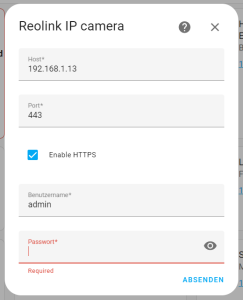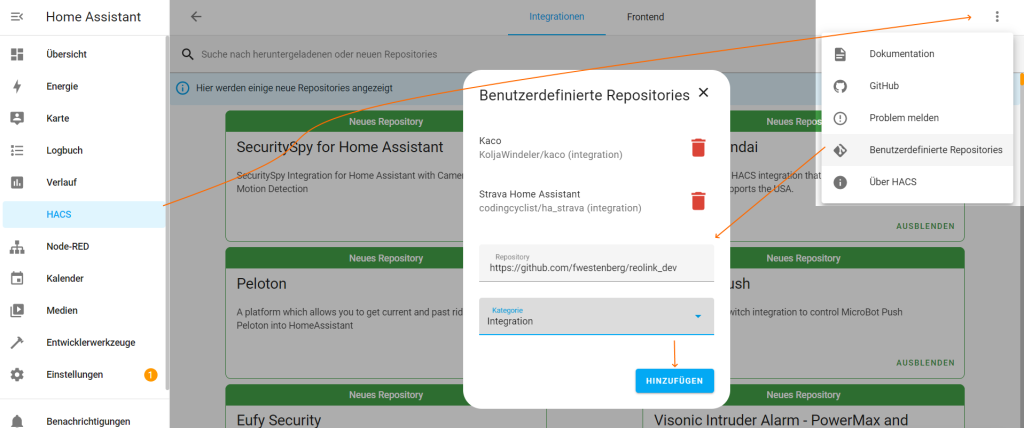Hardware
Bei der Auswahl einer Reolink Kamera für die Integration in Home Assistant muss etwas darauf aufgepasst werden, dass diese auch mit Home Assistant zusammen arbeitet. Bei dem in diesem Tutorial Plugin werden unten auf der Seite einige Modelle gelistet die nicht funktionieren. z.B. gibt es von der E1 Pro verschiedene Varianten. Die normale geht nicht, die „Zoom“ sollte aber funktionieren. Im wesentlichen liegt dies daran das Reolink bei einigen Kameras auf ein Hauseigenes Protokoll setzt. Es ist daher wichtig eine Kamera zu kaufen die das standardisierte RTSP (Real Time Streaming Protocol) unterstützt.
Kamera in das Netzwerk integrieren
Viele der Kameras können wahlweise über Ethernet Kabel oder WLAN angeschlossen werden.
- Ethernet: Hier empfiehlt sich der Reolink Client für Windows. Er kann die Kamera im Netzwerk finden und einrichten. Wichtig ist ihr eine feste IP-Adresse zu zuweisen, damit die Kamera immer unter der selben Adresse für Home Assistant erreichbar ist.
- WLAN: Die WLAN Einrichtung geht am einfachsten über die Handy App. Hierbei wird ein QR Code unter der Kamera gescannt. Anschließend werden die WLAN Zugangsdaten eingetragen und die APP generiert hieraus einen QR Code. Dieser beinhaltet die WLAN Zugangsdaten und wird dann mit der Kamera abgefilmt. Dieses liest die Zugangsdaten aus und wählt sich in das Netzwerk ein. Anschlie0end sollte der Kamera noch eine feste IP gegeben werden. Dies geht z.B. mit der oben beschriebenen Windows Anwendung
Home Assistant Integration
Wir nutzen für die Integration der Kamera die „Home Assistant Reolink custom integration“. Am einfachsten lässt sich diese mittels HACS in Home Assistant installieren. Dazu gehst du wie unten beschrieben vor. Alternativ kannst du die Integration auch manuell installieren. Diese muss letztlich nur in das Verzeichnis „/config/custom_components/reolink_dev“ der Home Assistant Installation kopiert werden. Dazu kannst du z.B. einen Samba Server auf dem Home Assistant einrichten und über Netzwerk zugreifen.
- Klicke auf ACS im Home Assistant Menü
- Klicke auf Integrationen
- Klicke auf die drei Punkte in der oberen rechten Ecke
- und wählst „Benutzerdefinierte Repositories“
- Kopiere die Repository URL (https://github.com/fwestenberg/reolink_dev) in die DialogBox und
- wähle Integration
- Klicke Hinzufügen
- Klicke unten rechts auf den Button „durchsuchen und herunterladen von Repositories“ und suche nach Reolink
- Repostory hinzufügen und Home Assistant anschließend neu starten
Zum Hinzufügen der Kamera gehst du wie folgt vor:
Einstellungen -> Geräte & Dienste -> Integration hinzufügen (rechts unten) -> Reolink IP Camera eingeben und hinzufügen.
Anschließend musst du noch deine IP Adresse der Kamera einfügen und dessen Zugangsdaten. Nun sollte die Kamera als Entität in Home Assistant vorhanden sein.